Centos 7 用户密码忘记解决办法
星尘库 2024-09-10 17:37:01 阅读 68
Centos 7 修改用户密码 重置密码
1、开机进入GRUB界面,在引导程序菜单上进行选择开机后进入以下界面,然后按Esc或者E键编辑选项:

2.用上下箭头翻到最后,编辑修改两处:ro改为rw,在LANG=en_US.UFT-8后面添加init=/bin/sh(若LANG=en_US.UFT-8 可以为LANG=zh_CN.UFT-8,不改也没关系,如果汉化了,个别地方会有乱码,但是,并不影响修改密码)

3.修改好后,按clter+x键进入命令行修改密码。


修改后输入touch /.autorelabel,回车 输入exec /sbin/init,回车 完成 即可 (这时候重启需要多等一会会)
如果以上操作无效,可以试试下面的操作
第二种完成后按住“ctrl+x”,进入单用户模块后
接下来再输入“mount -o remount,rw /”(注意mount与-o之间和rw与/之间的有空格)

第三种添加相关命令行。如图所示:
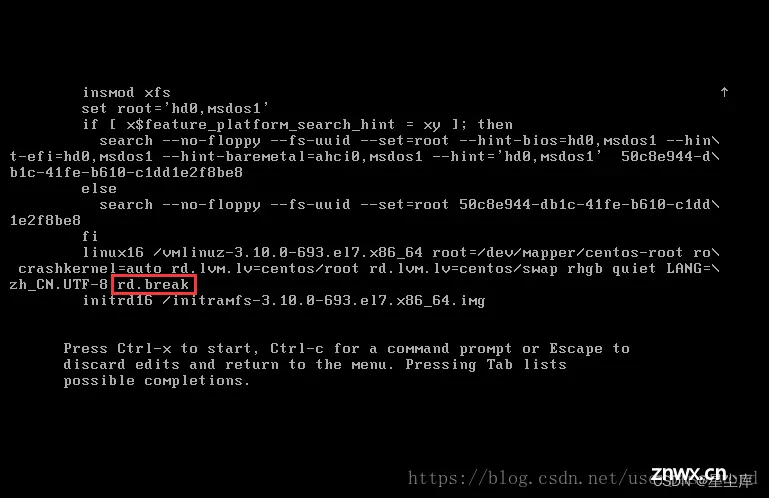
第四种 按字母“e”编辑它,进入emergency模式页面将光标移动到ro这里,把"ro"改成"rw init=/sysroot/bin/bash"。同时按住Ctrl+x这两个键,系统正式进入emergency模式
切换到原始系统,"chroot /sysroot/","chroot"命令是切换系统,“/sysroot/”目录就是原始系统,可修改root的密码。

使用"passwd"命令修改root密码。如果汉化过,会出现乱码,可以使用命令“LANG=en”,切换成英文。 创建文件,“touch /.autorelabel”,这一步是作用是让SELinux生效。同时按住Ctrl+d,再输入“reboot”重启Linux系统。出现一下情况,重新客户端就可以了。
声明
本文内容仅代表作者观点,或转载于其他网站,本站不以此文作为商业用途
如有涉及侵权,请联系本站进行删除
转载本站原创文章,请注明来源及作者。